
Oprettelse af et kortlagt netværksdrev giver dig mulighed for hurtigt at få adgang til filer og mapper på en Delt netværk som om de var på din lokale maskine. Heldigvis lader Windows 10 mulighed for at kortlægge netværksdrev i blot et par enkle trin.
TURN ON NETWORK DISCOVERY
Hvis du vil kortlægge et netværksdrev på din Windows 10-pc, skal du aktivere Network Discovery. først. For at gøre det, Åbn kontrolpanel og klik derefter på "Se netværksstatus og opgaver" under netværks- og internetgruppen.
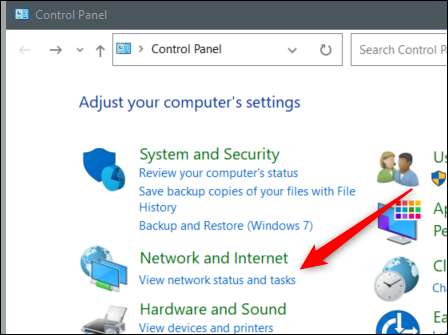
Klik derefter på "Skift avancerede delingsindstillinger" i venstre rude.
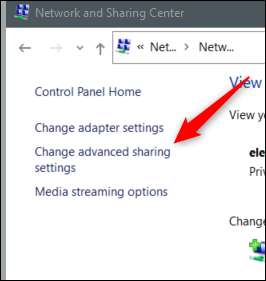
På den næste skærm skal du klikke på boblen ved siden af "Tænd for Network Discovery" for at vælge den.
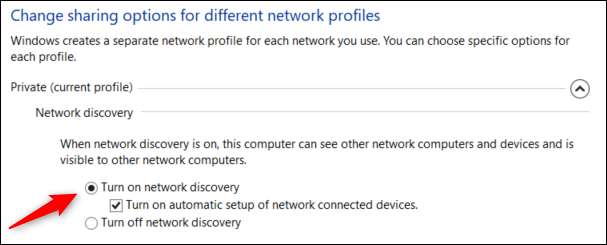
Klik på "Gem ændringer", og derefter vil netværksopdagelsen blive aktiveret.
Kortlæg et netværksdrev
Med Network Discovery tændt, kan du nu kortlægge et netværksdrev. Først, Åbn File Explorer. og klik derefter på "Denne pc" i venstre rude.
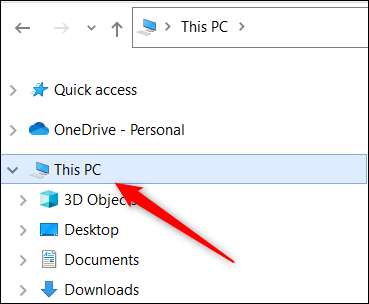
Klik derefter på "Map Network Drive" i netværksgruppen på fanen Computer.
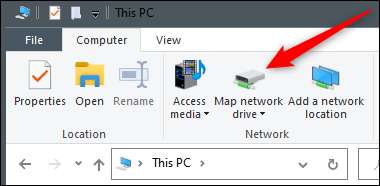
Vinduet Map Network Drive vises. I tekstboksen ved siden af "Drev" vælg Kør brev. som du gerne vil bruge. Du kan bruge ethvert bogstav, der ikke er i øjeblikket brugt på din enhed. Indtast mappen eller computerstien i tekstfeltet "Mappe", eller klik på "Gennemse" og vælg enheden fra pop op-knappen, der vises. Du kan også vælge "Reconnect til Log-in", hvis du vil tilslutte hver gang du logger ind på din enhed.
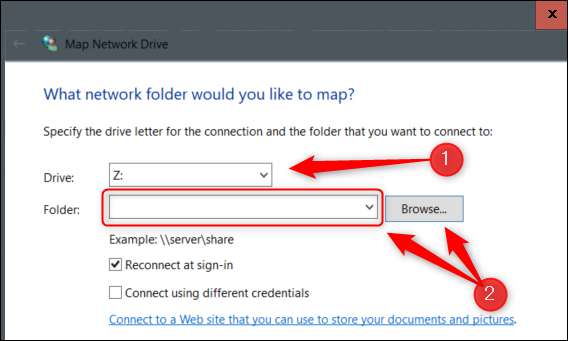
Når du har indstillet op, skal du klikke på "Afslut", og netværksdrevet vil blive kortlagt på din enhed.
Det er alt, hvad der er til det. Ved hjælp af et kortlagt netværksdrev og læring Sådan aktiveres med (og Se og få adgang til, hvad der er delt på ) Et netværk vil spare dig for en masse tid og energi.
RELATEREDE: De grundlæggende begreber i netværksdeling







